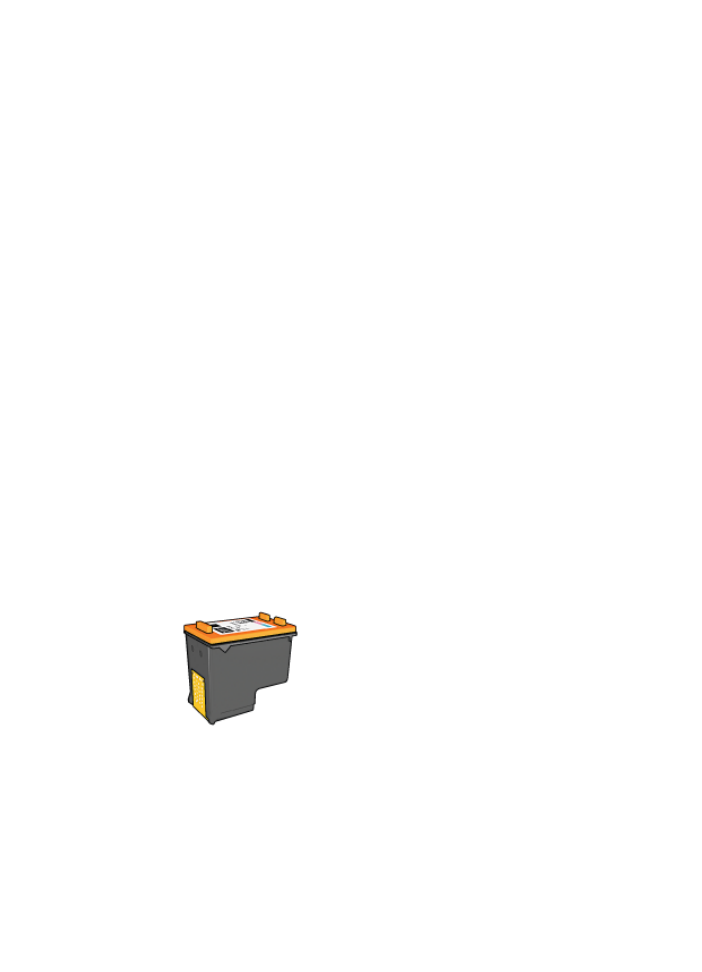
Φωτογραφική
κεφαλή
εκτύπωσης
Η
φωτογραφική
κεφαλή
εκτύπωσης
,
όταν
χρησι
µ
οποιείται
σε
συνδυασ
µ
ό
µ
ε
την
κεφαλή
εκτύπωσης
τριών
χρω
µ
άτων
,
αποδίδει
φωτογραφίες
ουσιαστικά
χωρίς
κόκκους
.
Προσφέρει
εκπληκτική
αντοχή
χρω
µ
άτων
,
για
φωτογραφίες
που
εκτυπώνονται
σε
φωτογραφικό
χαρτί
HP Premium Plus.
Μπορείτε
να
αγοράσετε
µ
ια
φωτογραφική
κεφαλή
εκτύπωσης
ξεχωριστά
,
αν
δεν
συνοδεύει
τον
εκτυπωτή
σας
.
Για
να
τοποθετήσετε
τη
φωτογραφική
κεφαλή
εκτύπωσης
➔
Για
να
τοποθετήσετε
τη
φωτογραφική
κεφαλή
εκτύπωσης
,
αφαιρέστε
την
κεφαλή
εκτύπωσης
µ
αύρου
χρώ
µ
ατος
από
τον
εκτυπωτή
και
,
στη
συνέχεια
,
τοποθετήστε
τη
φωτογραφική
κεφαλή
εκτύπωσης
στη
δεξιά
πλευρά
της
βάσης
των
κεφαλών
εκτύπωσης
.
Βοήθεια
για
το
λογισ
µ
ικό
HP Photosmart
29
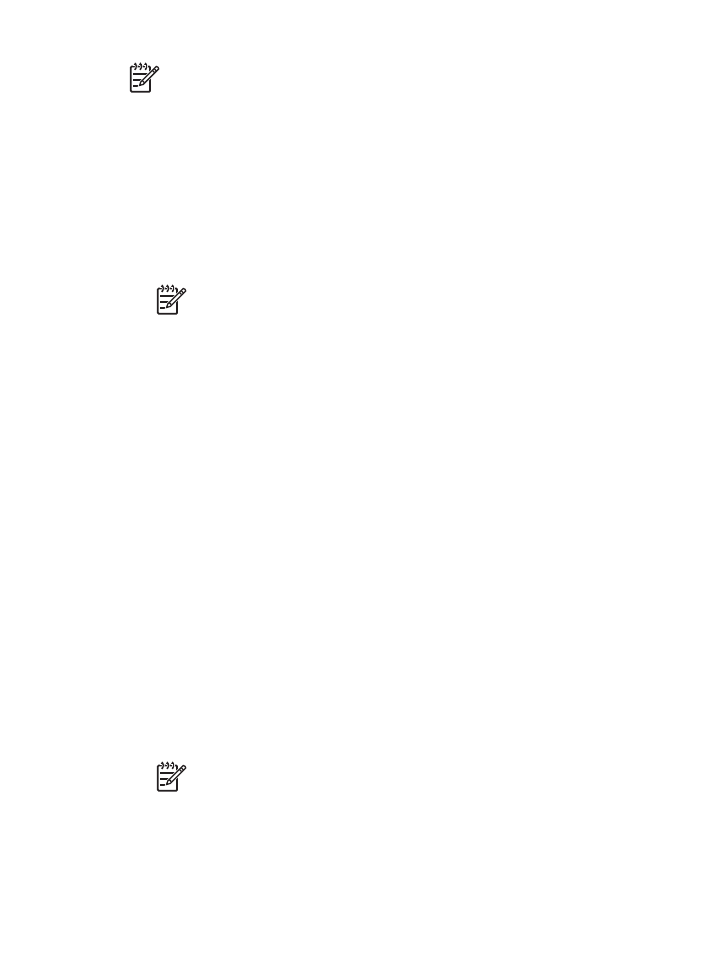
Ση
µ
είωση
Για
να
µ
άθετε
πώς
να
τοποθετείτε
µ
ια
κεφαλή
εκτύπωσης
,
βλ
.
Οδηγίες
εγκατάστασης
.
Για
να
προστατέψετε
µ
ια
κεφαλή
εκτύπωσης
όταν
δεν
βρίσκεται
τοποθετη
µ
ένη
στον
εκτυπωτή
,
ακολουθήστε
τις
παρακάτω
οδηγίες
φύλαξης
.
Για
να
χρησι
µ
οποιήσετε
τη
φωτογραφική
κεφαλή
εκτύπωσης
1.
Ανοίξτε
το
Παράθυρο
διαλόγου
"
Ιδιότητες
εκτυπωτή
"
.
2.
Επιλέξτε
την
καρτέλα
Συντο
µ
εύσεις
εκτύπωσης
.
3.
Στη
λίστα
Συντο
µ
εύσεις
εκτύπωσης
,
επιλέξτε
είτε
Φωτογραφική
εκτύπωση
χωρίς
περίγρα
µµ
α
είτε
Φωτογραφική
εκτύπωση
µ
ε
λευκό
περίγρα
µµ
α
.
4.
Στην
αναπτυσσό
µ
ενη
λίστα
Ποιότητα
εκτύπωσης
,
επιλέξτε
Κανονική
ή
Βέλτιστη
.
Ση
µ
είωση
Για
ποιότητα
µ
έγιστης
ανάλυσης
dpi,
επιλέξτε
την
καρτέλα
Χαρακτηριστικά
και
κάντε
κλικ
στην
επιλογή
Μέγιστη
ανάλυση
dpi
στην
αναπτυσσό
µ
ενη
λίστα
Ποιότητα
εκτύπωσης
.
5.
Από
την
αναπτυσσό
µ
ενη
λίστα
Τύπος
χαρτιού
,
επιλέξτε
τον
κατάλληλο
τύπο
φωτογραφικού
χαρτιού
.
6.
Επιλέξτε
όποιες
άλλες
ρυθ
µ
ίσεις
εκτύπωσης
θέλετε
και
,
στη
συνέχεια
,
πατήστε
OK
.
Προηγ
µ
ένες
ρυθ
µ
ίσεις
χρώ
µ
ατος
Χρησι
µ
οποιήστε
το
παράθυρο
διαλόγου
Περισσότερες
επιλογές
χρω
µ
άτων
για
να
ρυθ
µ
ίσετε
την
ε
µ
φάνιση
των
χρω
µ
άτων
στις
φωτογραφίες
.
Η
προσαρ
µ
ογή
αυτών
των
ρυθ
µ
ίσεων
έχει
ως
αποτέλεσ
µ
α
τη
διαφοροποίηση
των
εκτυπω
µ
ένων
χρω
µ
άτων
από
αυτά
που
ε
µ
φανίζονται
στην
οθόνη
του
υπολογιστή
σας
.
Για
να
καθορίσετε
τις
προηγ
µ
ένες
ρυθ
µ
ίσεις
χρώ
µ
ατος
1.
Ανοίξτε
το
Παράθυρο
διαλόγου
"
Ιδιότητες
εκτυπωτή
"
.
2.
Επιλέξτε
την
καρτέλα
Χρώ
µ
α
και
,
στη
συνέχεια
,
πατήστε
το
κου
µ
πί
Περισσότερες
επιλογές
χρω
µ
άτων
.
Θα
ε
µ
φανιστεί
το
παράθυρο
διαλόγου
"
Περισσότερες
επιλογές
χρω
µ
άτων
".
3.
Μπορείτε
να
προσαρ
µ
όσετε
τις
παρακάτω
ρυθ
µ
ίσεις
:
–
Ρυθ
µ
ίστε
τη
Φωτεινότητα
,
τον
Κορεσ
µ
ό
και
τον
Τόνο
χρώ
µ
ατος
,
για
να
επηρεάσετε
τον
τρόπο
εκτύπωσης
των
χρω
µ
άτων
.
–
Προσαρ
µ
όστε
τα
ρυθ
µ
ιστικά
των
επιλογών
Κυανό
,
Ματζέντα
,
Κίτρινο
και
Μαύρο
,
για
να
καθορίσετε
το
επίπεδο
του
κάθε
χρώ
µ
ατος
που
χρησι
µ
οποιείται
κατά
την
εκτύπωση
.
Ση
µ
είωση
Όταν
προσαρ
µ
όσετε
τις
ρυθ
µ
ίσεις
χρώ
µ
ατος
,
οι
αλλαγές
θα
ε
µ
φανιστούν
στο
πλαίσιο